

Vernon Roderick에 의해, 마지막 업데이트 : August 7, 2018
"iPhone에서 다른 글꼴을 어떻게 얻습니까?" "텍스트 글꼴은 어떻게 변경합니까?"
iOS 기기의 글꼴 스타일을 변경하고 싶었을 가능성이 있습니다. 불행히도 Apple은 실제로이 기능을 제공하지 않았기 때문에 iOS 기기에서는 불가능합니다. 실제로 2014 연도 전에 글꼴 스타일을 변경하려면 iOS 장치를 탈옥해야합니다.
다행스럽게도 글꼴 스타일을 변경하기 위해 기기를 탈옥할 필요는 없으며, 그렇게 하려면 기기에 몇 가지 앱을 설치하기만 하면 됩니다.
다음 섹션에서는 설치할 수 있는 여러 앱의 도움을 받아 iOS 기기의 글꼴 스타일을 변경하는 방법에 대해 논의하겠습니다.
iOS 기기용 소프트웨어를 작성하는 데 몇 년을 보낸 우리는 iOS 사용자가 중요한 데이터를 잃지 않도록 하는 강력한 도구를 개발했습니다.
이것을 확인하십시오 : 다운로드 FoneDog IOS 데이터 복구 탈옥으로 글꼴 스타일을 변경하고 실수로 iOS 기기에서 데이터를 잃어버린 경우 손실된 데이터를 쉽게 복구할 수 있습니다. iPhone에서 글꼴 스타일을 변경하는 방법을 알 수 있도록 아래에 몇 가지 훌륭한 아이디어를 모았습니다.
iOS 데이터 복구
사진, 비디오, 연락처, 메시지, 통화 기록, WhatsApp 데이터 등을 복구하십시오.
iPhone, iTunes 및 iCloud에서 데이터를 복구하십시오.
최신 iPhone 및 iOS와 호환됩니다.
무료 다운로드
무료 다운로드

제 1 부. 탈옥없이 아이폰에서 글꼴을 변경하는 방법부품 2. 탈옥 후 손실 된 데이터를 복구하는 방법?비디오 가이드 : iPhone 장치에서 탈옥 후 데이터를 복원하는 방법?3 부분. 개요.
iOS 기기의 글꼴 스타일을 변경할 수 있는 옵션이 있었다면 좋았을 것입니다. 그러나 Apple은 이런 종류의 기능을 제공하지 않기 때문에 일반적으로 탈옥을 수행하는 방법이 있습니다.
다행스럽게도 이제 앱의 도움만 있으면 탈옥하지 않고도 이를 수행할 수 있습니다. 다음은 도움이 될 수 있는 몇 가지 앱입니다. 글꼴 스타일을 변경 iOS 기기의
아마도 iOS 장치의 글꼴을 변경하는 가장 좋은 방법 중 하나는 AnyFont. iTunes Store에서 $ 1.99에 다운로드하여 기기에 설치할 수있는 유료 앱입니다.
이 앱의 좋은 점은 사용하기 쉽고 TCC, TFF, OTF 등과 같은 인기 있는 글꼴 유형을 많이 지원할 수 있다는 것입니다.
iPhone에서 글꼴을 변경하려면 다음을 수행해야 합니다.
참고 :
AnyFont의 유일한 문제점은 시스템 앱에서 새로 설치된 글꼴을 사용할 수 없다는 것입니다. 그러려면 기기에 다른 앱을 설치해야합니다.
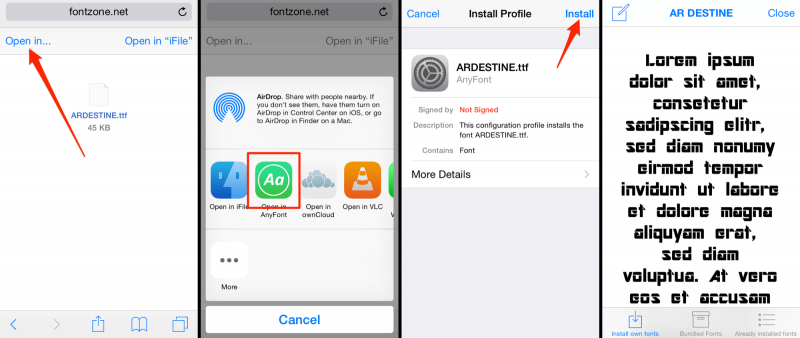
BytaFont는 iOS 기기에서 다른 글꼴을 사용할 수있는 또 다른 앱입니다. 이 앱과 AnyFont의 차이점은 시스템 앱에서 다운로드 한 글꼴을 사용할 수 있다는 것입니다. 비어 있는.
이 앱을 사용하면 시스템 앱의 글꼴을 변경할 수 있으므로 이 앱을 설치하고 사용하려면 먼저 iOS 기기를 탈옥해야 합니다.
장치를 탈옥하면 Apple의 많은 보증이 무효화된다는 점에 유의하는 것이 중요합니다. 또한 귀하의 장치는 OTA 업데이트의 영향을 받지 않으며 데이터가 손실될 가능성이 있습니다.
따라서 이들 중 어느 하나라도 마음에 들지 않으면 장치를 탈옥할 필요가 없습니다. 현재 가지고 있는 글꼴과 씨름하면 됩니다.
iPhone에서 글꼴을 변경할 계획이라면 먼저 기기를 백업하는 것이 중요합니다. 완료되면 다음을 수행할 수 있습니다. BytaFont 앱을 설치하고 사용하여 iPhone에서 글꼴 변경:
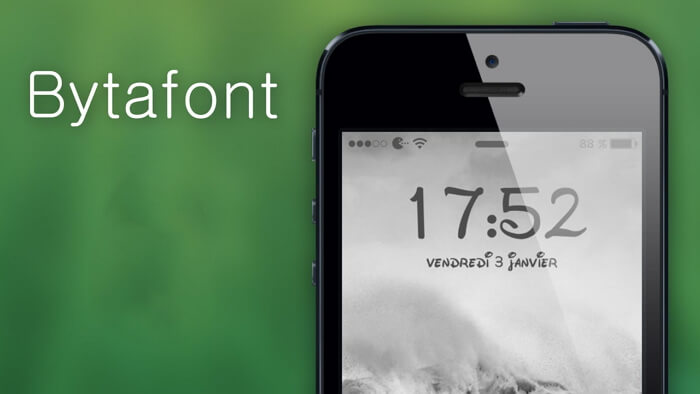
이제 장치를 탈옥하기 전에 중요한 알림을 기억하면 아무런 문제가 없습니다. 그러나 탈옥 후 장치 백업을 잊어 버리고 파일과 데이터를 잃어 버린 경우 어떻게해야합니까? 무엇을 하시겠습니까?
사람들은 또한 읽습니다아이폰 기기에서 죽음의 하얀 화면을 고치는 법[해결 된!] iPhone에서 잃어버린 연락처를 복구하는 방법
탈옥으로 iPhone에서 글꼴을 변경하면 데이터 나 파일이 손실 될 수 있습니다. 그러나 다행히도이 문제에 대한 해결책이 있으며 타사 제공 업체 FoneDog 모바일 솔루션 공급자와 iOS 데이터 복구 소프트웨어의 도움을 받았습니다. 이 소프트웨어 프로그램은 사진, 메시지, 연락처 등과 같은 데이터 및 파일을 복구 할 수 있도록 설계되었습니다. 이렇게하면 업그레이드로 인해 실수로 삭제되거나 손실 된 파일을 계속 복구 할 수 있습니다.
달리기 전에 FoneDog의 소프트웨어컴퓨터에 최신 버전의 iTunes가 설치되어 있어야합니다. 또한 FoneDog 툴킷을 실행할 때 자동으로 데이터를 동기화하지 않도록 iTunes의 자동 동기화를 비활성화해야합니다.
이 작업이 완료되면 첫 번째 단계는 iOS 데이터 복구를 다운로드하여 설치하는 것입니다. 그런 다음 컴퓨터에서 소프트웨어를 실행하고 iOS 장치를 연결하십시오. iOS 장치에서 복구 옵션을 클릭 한 다음 스캔 시작을 누르십시오.

소프트웨어가 장치에서 손실되거나 삭제 된 파일을 검색하기 시작하고 몇 분 정도 걸릴 수 있습니다. 소프트웨어가 발견 한 모든 데이터가 인터페이스의 왼쪽에 표시되며 복구하려는 모든 파일이 이미 표시되어 있으면 프로세스를 중지 할 수 있습니다

파일을 하나씩 미리보고 실제로 복구하려는 파일인지 확인할 수 있습니다. 선택하고 복구하려는 파일을 선택한 후 복구 버튼을 누르면 소프트웨어가 선택한 파일을 컴퓨터에 안전하고 안전하게 복구합니다.

iPhone 탈옥 후 손실되거나 삭제 된 데이터를 복구하는 방법을 모르는 경우 아래 비디오를 통해 복원 할 수 있습니다!
그것은 시원 할 것입니다 iPhone에서 글꼴 변경,하지만 그렇게하려면 기기에 특정 앱을 설치해야합니다. 설치해야하는 앱은 AnyFont 및 BytaFont이며, 둘 다 기기의 글꼴을 변경할 수 있도록 설계되었습니다.
BytaFont 앱은 시스템 앱의 글꼴 스타일을 변경할 수 있으므로 기기를 탈옥해야합니다. 프로세스가 약간의 데이터 손실을 초래할 수 있으므로 탈옥을 결정하기 전에 먼저 장치를 백업하는 것이 좋습니다.
백업을 잊어 버렸고 데이터 손실이 발생한 경우 FoneDog의 iOS 데이터 복구 소프트웨어를 사용하여 손실 된 데이터를 복구하는 것이 좋습니다. 문제없이 장치에서 손실 된 데이터를 안전하게 복구하도록 설계되었습니다.
코멘트 남김
Comment
Hot Articles
/
흥미있는둔한
/
단순한어려운
감사합니다! 선택은 다음과 같습니다.
우수한
평가: 4.7 / 5 ( 72 등급)